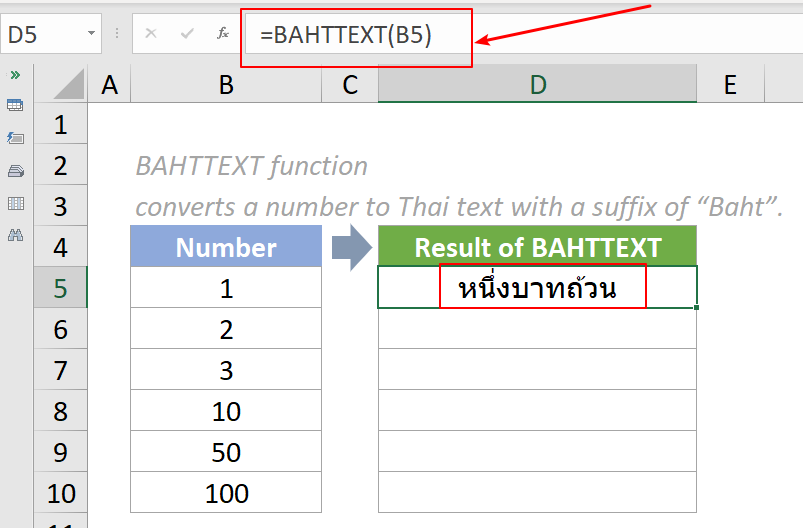Excel для Microsoft 365 Excel для Microsoft 365 для Mac Excel для Интернета Excel 2021 Excel 2021 для Mac Excel 2019 Excel 2019 для Mac Excel 2016 Excel 2016 для Mac Excel 2013 Excel 2010 Excel 2007 Excel для Mac 2011 Excel Starter 2010 Еще…Меньше
В этой статье описаны синтаксис формулы и использование функции БАТТЕКСТ в Microsoft Excel.
Описание
Преобразование числа в текст на тайском языке и добавление суффикса «бат».
В настольном приложении Excel формат «бат» можно изменить на другой стиль в окне Язык и региональные стандарты (меню Windows Пуск, Панель управления).
Синтаксис
БАТТЕКСТ(число)
Аргументы функции БАТТЕКСТ описаны ниже.
-
Число Обязательный аргумент. Число, которое нужно преобразовать в текст, ссылка на ячейку, содержащую число, или формула, дающая в результате числовое значение.
Пример
Скопируйте образец данных из следующей таблицы и вставьте их в ячейку A1 нового листа Excel. Чтобы отобразить результаты формул, выделите их и нажмите клавишу F2, а затем — клавишу ВВОД. При необходимости измените ширину столбцов, чтобы видеть все данные.
|
Данные |
||
|
1234 |
||
|
Формула |
Описание |
Результат |
|
=БАТТЕКСТ(A2) |
Отображение числа в виде текста. («Тысяча двести тридцать четыре бат» на тайском языке) |
หนึ่งพันสองร้อยสามสิบสี่บาทถ้วน |
Нужна дополнительная помощь?
Функции – это зависимости одних значений от других, возвращающие результаты выполнения определенных действий над значениями, которые выступают в качестве аргументов. Функции в Excel дают возможность упрощать формулы в ячейках листа, в случаях, когда они длинные и/или сложные.
Аргумент – это значение, которое предоставляет исходную информацию для функции.
Список текстовых функций
По любой из перечисленных функций можно получить справочную информацию с описанием, синтаксисом и примером, если в мастере функций выбрать интересующую функцию и кликнуть ссылку «Справка по этой функции».
Быстрое использование функций
«БАТТЕКСТ»
В справке к функции «БАТТЕКСТ» написано, что в панели управления, в разделе «Язык и региональные стандарты» можно изменить формат «бат» на другой стиль, но сделать это, как правило, никому не удается. В связи с этим, аналог этой функции на русском языке написан на встроенном в приложения Office языке программирования VisualBasicforApplications и распространяется в виде надстройки.
«ЛЕВСИМВ» и «ПРАВСИМВ»
Функции «ЛЕВСИМВ» и «ПРАВСИМВ» используются для обрезки ненужных символов в значениях ячеек, как текстовых, так и числовых. В случаях, когда необходимо чтобы урезанные значения находились в тех же самых ячейках, в которых расположен исходный текст, быстрее и удобнее производить обрезку текста минуя этап ввода формул, при помощи надстройки, которая позволяет удалять лишние символы.
«ЗНАЧЕН»
Число в Excel может быть отформатировано, как текст. С такими числами нельзя совершить никаких математических действий, они воспринимаются приложением Excel как обычный текст. Число, отформатированное как текст, можно получить, например, поставив апостроф перед числовым значением или установить в ячейке текстовый формат, а затем внести в него числовое значение. Для преобразования таких чисел в настоящие числа как раз и используется функция «ЗНАЧЕН». Кроме того, преобразовать текст в число можно без использования формулы, при помощи надстройки, которая в заданном диапазоне находит числа, отформатированные как текст и трансформирует их в настоящие числа.
«ПЕЧСИМВ», «ПРОПИСН», «ПРОПНАЧ», «СЖПРОБЕЛЫ», «СТРОЧН»
Некоторые текстовые функции, такие как «ПЕЧСИМВ», «ПРОПИСН», «ПРОПНАЧ», «СЖПРОБЕЛЫ», «СТРОЧН» часто удобно применять не в виде формул, введенных в ячейки рабочего листа, а в виде инструмента, позволяющего получить конечный результат преобразования сразу в ячейках с исходным текстом. В таких случаях удобно использовать надстройку, когда функция, осуществляющая то или иное преобразование, скрыта в программе и при этом ее не нужно вводить в ячейки листа при помощи формул.
Другие материалы по теме:
Функция БАТТЕКСТ преобразует число в текст на тайском языке и добавляет суффикс «бат».
Описание функции БАТТЕКСТ
Преобразование числа в текст на тайском языке и добавление суффикса «бат».
В настольном приложении Excel формат «бат» можно изменить на другой стиль в окне Язык и региональные стандарты (меню Windows Пуск, Панель управления).
Синтаксис
=БАТТЕКСТ(число)Аргументы
число
Обязательный аргумент. Число, которое нужно преобразовать в текст, ссылка на ячейку, содержащую число, или формула, дающая в результате числовое значение.
Пример
Функция BAHTTEXT преобразует число в текст на тайском языке с суффиксом «бат» (тайская валюта บาทถ้วน).
Синтаксис
=BAHTTEXT(number)
аргументы
- Число (обязательно): числовое значение, которое вы хотите преобразовать в текст на тайском языке с суффиксом «бат». Это может быть число, ссылка на ячейку, содержащая число, или формула, результатом которой является число.
Возвращаемое значение
Функция БАТТЕКСТ возвращает текстовое значение на тайском языке.
Примечания к функциям
- Значение! значение ошибки возникает, если предоставленный числовой аргумент не является числовым.
Пример
Как показано на скриншоте ниже, в диапазоне есть несколько чисел. Чтобы преобразовать их в текст на тайском языке с добавлением «бат» в конце, выполните следующие действия.
1. Пожалуйста, скопируйте приведенную ниже формулу в ячейку D5, затем нажмите клавишу Enter, чтобы получить результат.
=БАТТЕКСТ(B5)
2. Выберите эту ячейку результатов и перетащите ее маркер автозаполнения вниз, чтобы получить остальные результаты.
Ноты:
- Аргумент в приведенной выше формуле предоставляется в виде ссылки на ячейку, содержащей числовое значение.
- Мы также можем напрямую ввести значение в формулу. Например, формулу в ячейке D5 можно изменить на:
=БАТТЕКСТ(1)
Относительные функции:
-
Excel EVEN Функция
Функция EVEN округляет числа от нуля до ближайшего четного целого числа.
-
Excel EXP Функция
Функция EXP возвращает результат возведения константы e в энную степень.
Комментарии (0)
Оценок пока нет. Оцените первым!
Для языков с двухбайтовыми наборами знаков (например, катакана) преобразует полноширинные (двухбайтовые) знаки в полуширинные (однобайтовые)
Для языков с двухбайтовыми наборами знаков (например, катакана) преобразует полуширинные (однобайтовые) знаки в текстовой строке в полноширинные (двухбайтовые)
Преобразует полуширинные (однобайтовые) знаки в текстовой строке в полноширинные (двухбайтовые)
Извлекает фонетические (фуригана) знаки из текстовой строки
Возвращает число (кодовую страницу), которая соответствует первому символу текста
Возвращает текст из любого заданного значения
Возвращают количество знаков в текстовой строке
Преобразует текстовый аргумент в число
Возвращает числовой код первого знака в текстовой строке
Возвращают крайние слева знаки текстового значения
Возвращает массив текстовых значений из любого указанного диапазона
Выполняет поиск вхождения одного текстового значения в другом (с учетом регистра)
Удаляет из текста все непечатаемые символы
Повторяет текст заданное число раз
Заменяет в текстовой строке старый текст новым
Выполняют поиск вхождения одного текстового значения в другом (без учета регистра)
Возвращают крайние справа знаки текстовой строки
Преобразует все буквы текста в прописные
Преобразует первую букву в каждом слове текста в прописную
Возвращают заданное число знаков из строки текста, начиная с указанной позиции
Преобразует число в текст, используя денежный формат рубля
Удаляет из текста пробелы
Возвращает символ с заданным кодом
Объединяет текст из нескольких диапазонов или строк, но не добавляет разделитель или аргументы IgnoreEmpty
Проверяет идентичность двух текстовых значений
Преобразует все буквы текста в строчные
Объединяет несколько текстовых элементов в один
Преобразует аргументы в текст
Форматирует число и преобразует его в текст
Объединяет текст из нескольких диапазонов или строк, вставляя между текстовыми значениями указанный разделитель Если в качестве разделителя используется пустая текстовая строка, функция объединит диапазоны
Форматирует число и преобразует его в текст с заданным числом десятичных знаков
Преобразует текст в число независимо от языкового стандарта
Возвращает символ Юникод, на который ссылается заданное числовое значение